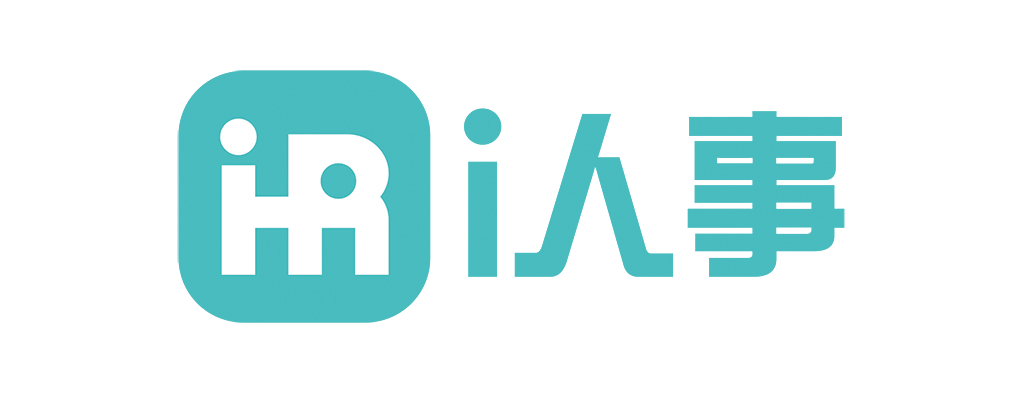摘要
1、要截图人力资源成绩,首先需要确保你已经打开成绩页面,确保页面内容完整可见。
2、其次,可以通过电脑或手机的截图功能进行操作。
3、电脑用户通常可以使用快捷键“PrtSc”或“Win + Shift + S”进行截图,而手机用户则可以通过特定的手势或快捷键完成。
4、以 Windows 系统为例,使用“Snipping Tool”工具或“Snip & Sketch”功能可以精确截图任意区域。对于手机,则可使用“电源键+音量减”组合键截图,或直接在手机截图界面进行编辑。
在这里,详细阐述如何通过具体步骤进行截图,以确保截取的成绩内容清晰且准确。
一、如何在电脑上截图
在电脑上截图人力资源成绩的步骤可以通过几种不同的工具和快捷方式来完成。下面是几种常见的方法。
1、使用“Print Screen”键(PrtSc)
- 按下“PrtSc”键后,整个屏幕的内容会被复制到剪贴板。然后,打开“画图”或任何图像编辑工具,粘贴(Ctrl+V)并保存为图片。
- 如果只需要截图当前活动窗口,可以按“Alt + PrtSc”,只会截取当前活跃窗口的内容。
2、使用Windows内置截图工具
Windows提供了“Snipping Tool”和“Snip & Sketch”两个工具,它们能够帮助你精确地选择要截图的区域。
- Snipping Tool:打开“Snipping Tool”,点击“新建”按钮,选择截图区域并保存。
- Snip & Sketch:按下“Win + Shift + S”组合键,屏幕会变暗,选择截图区域后会自动复制到剪贴板,之后可以直接粘贴到文档中或保存为图片。
3、使用截图软件或扩展程序
除了系统自带的截图工具,还有一些第三方工具如“Lightshot”、“Greenshot”等,可以为截图提供更多编辑功能,如标注、剪裁等。
二、如何在手机上截图
手机截图的方法取决于你所使用的设备类型(iOS或Android),但通常有一些通用的操作方法。
1、安卓手机截图方法
- 组合键截图:同时按住“电源键+音量减”键,手机屏幕会闪烁,截图完成后,截图图片会保存在相册中。
- 手势截图:一些安卓手机(如三星、华为)支持通过手势截图,比如使用手掌边缘滑动屏幕即可截图。
2、iPhone截图方法
- 组合键截图:对于带有Home键的iPhone,按下“Home键+电源键”组合;对于没有Home键的iPhone(如iPhone X及以上),按下“音量加+电源键”组合,屏幕闪烁即表示截图成功。
- 长按截屏:如果你使用的是最新的iOS系统,可以在截图后直接进行编辑,裁剪或标注成绩截图。
3、截图后编辑与分享
无论是手机还是电脑,截图完成后,通常可以通过内置的编辑功能对截图进行裁剪、标注或涂鸦,特别适用于强调成绩中的关键点或需要添加注释的情况。
三、如何编辑和保存成绩截图
截图完成后,编辑和保存图片是不可忽视的步骤。此时,您可以对截图进行后期处理,以确保截图的质量和信息的清晰度。
1、截图编辑
- 在Windows上,您可以使用“Snip & Sketch”或“画图”工具进行简单的编辑,如裁剪、绘图、加文字等。
- 在手机上,截图后通常会自动弹出编辑选项,您可以选择裁剪、加框、标注文字等操作。
2、保存和分享截图
在编辑完成后,可以将截图保存为JPEG、PNG或其他常见格式,保存到本地存储或云端。
- 电脑:右键保存或直接使用截图工具自带的保存选项。
- 手机:截图自动保存在相册中,您可以选择分享到社交媒体、邮件或直接通过文件管理器保存。
四、使用截图时的注意事项
在截图并准备分享人力资源成绩时,确保遵循以下几点,避免信息泄露或不必要的麻烦。
1、隐私保护
如果截图中包含敏感的个人信息(如身份证号码、详细成绩等),确保对这些敏感信息进行遮盖或模糊处理。可以使用图片编辑软件将敏感信息涂黑或加上遮罩。
2、截图内容清晰度
确保截图区域清晰可见,特别是在截图成绩时,确保没有遮挡,文字清晰可读。如果截图内容不完整,可能导致结果失真。
3、使用合适的文件格式
为了确保文件大小合适,建议使用压缩过的PNG或JPEG格式,这样既能保证清晰度,又能方便存储和分享。
五、总结与建议
截图人力资源成绩是一个相对简单的任务,但为了确保截图的效果和准确性,以下几个方面尤为重要:
1、选择适合的工具或设备:无论是电脑还是手机,确保使用的截图工具足够高效且易于操作。
2、对截图内容进行编辑与保护:确保截图中只包含必要的信息,并且敏感数据被适当保护。
3、保存并分享时要注意格式和清晰度:选择合适的文件格式并确保截图内容完整。
通过合理的截图方法,您不仅可以快速获取并保存成绩,还能在必要时进行必要的修改与分享,使其更加专业和清晰。
相关问答FAQs:
人力资源成绩截图怎么截?
截取人力资源成绩的截图可以按照不同的设备和操作系统采用不同的方法。无论是在电脑、手机还是平板上,截屏的步骤基本上都是相似的。以下是一些常见设备和操作系统的截屏方法:
-
在Windows电脑上截屏:
- 使用键盘快捷键:按下“Print Screen”键(有时标记为“PrtScn”或“PrtSc”)可以将整个屏幕的内容复制到剪贴板。接着,打开一个图像处理软件(如Paint或Word),使用“Ctrl + V”粘贴,然后保存。
- 使用Snipping Tool:打开“Snipping Tool”应用,选择“新建”,然后拖动鼠标选择要截取的区域,最后保存截图。
- 使用Windows + Shift + S:按下这三个键后,屏幕会变暗,您可以用鼠标选择要截取的区域,截图会自动保存到剪贴板。
-
在Mac电脑上截屏:
- 截取整个屏幕:按下“Command + Shift + 3”,截图会自动保存到桌面。
- 截取部分屏幕:按下“Command + Shift + 4”,然后拖动鼠标选择要截取的区域,释放鼠标后截图会保存到桌面。
- 截取窗口:按下“Command + Shift + 4”,然后按空格键,光标会变成相机图标,点击要截取的窗口即可。
-
在手机上截屏:
- iPhone:同时按下“侧边键”和“音量上键”,屏幕会闪烁,表示截屏成功,截图会保存在相册中。
- Android手机:大部分Android手机可以同时按下“电源键”和“音量下键”,有些手机则可能使用其他组合键,如“电源键 + Home键”。
- 使用手势:一些手机支持手势截屏,例如三指下滑截屏,具体操作可以在手机设置中找到。
人力资源成绩截图需要注意哪些事项?
在截取人力资源成绩的截图时,有几个重要的事项需要注意,以确保截图的质量和信息的准确性:
-
确保信息完整:在截图之前,确保成绩单的所有信息都清晰可见,包括名称、成绩、日期和其他相关信息。如果部分信息被遮挡,可能导致成绩无效。
-
选择合适的显示模式:在截图之前,最好将成绩单放大,确保文字清晰可读。避免在光线不足的环境中截屏,因为这可能会导致截图模糊。
-
文件格式和大小:保存截图时,选择常见的文件格式,如PNG或JPEG,通常这些格式在各个平台上都能良好兼容。同时,注意文件大小,避免过大的文件不便于分享。
-
隐私保护:如果成绩单中包含个人信息,例如身份证号码或其他敏感数据,考虑在截图中模糊或遮挡这些信息,保护个人隐私。
如何分享人力资源成绩截图?
分享人力资源成绩截图的方式有很多,根据不同的需求和场合,选择合适的分享方式可以更有效地传达信息。
-
通过电子邮件:可以将截图作为附件添加到电子邮件中,向需要分享成绩的同事、上司或HR部门发送。确保邮件主题清晰,附上简短的说明。
-
社交媒体:如果需要在社交媒体上分享,可以考虑将截图上传到LinkedIn或其他职业社交平台,展示自己的成绩和成就。不过,确保遵循社交媒体的隐私政策。
-
即时通讯工具:使用WhatsApp、微信、QQ等即时通讯工具分享截图,方便快捷。可以在聊天中附上截图,并附上文字说明,帮助接收者理解截图内容。
-
云存储分享:如果截图文件较大或需要分享给多人,可以将截图上传到云存储服务(如Google Drive、Dropbox等),然后分享链接。这样可以避免邮件附件大小限制,并确保所有人都能方便地访问。
总结:人力资源成绩截图的截取、分享和注意事项是确保信息有效传达的关键。了解各个平台的截屏方法、注重隐私保护以及选择合适的分享方式,可以让您的成绩得到更好的展示和认可。无论是求职、升职还是其他用途,掌握这些技巧将帮助您更好地展现自己的能力和成就。
原创文章,作者:ihr360,如若转载,请注明出处:https://www.ihr360.com/hrbaike/20250415159431/.html